怎样用CAD画弯头
来源:网络收集 点击: 时间:2024-05-09【导读】:
怎样用CAD画弯头工具/原料more演示电脑:HP 246 G4 Notebook PCAutocad版本:F.51.0.0方法/步骤1/13分步阅读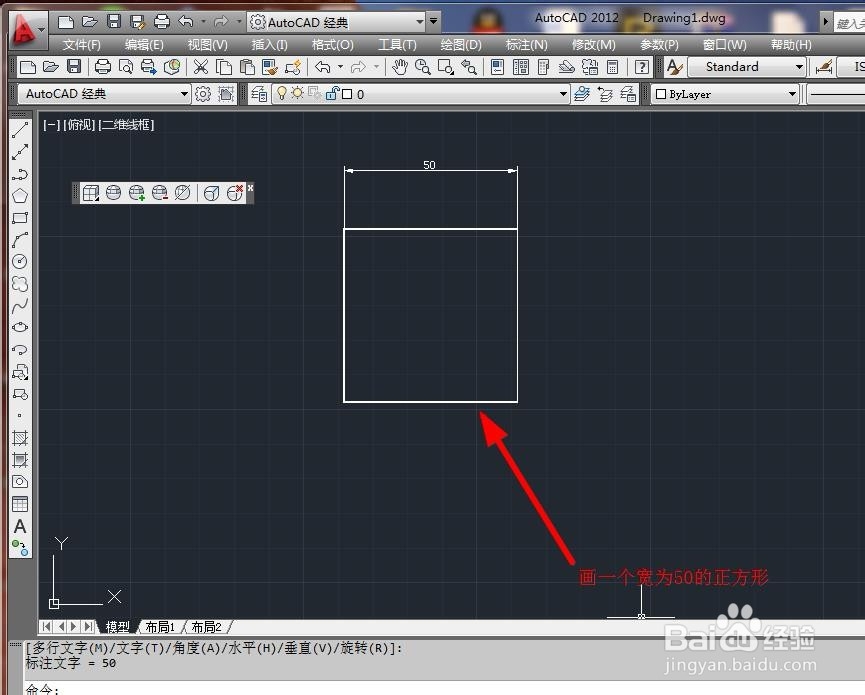 2/13
2/13 3/13
3/13 4/13
4/13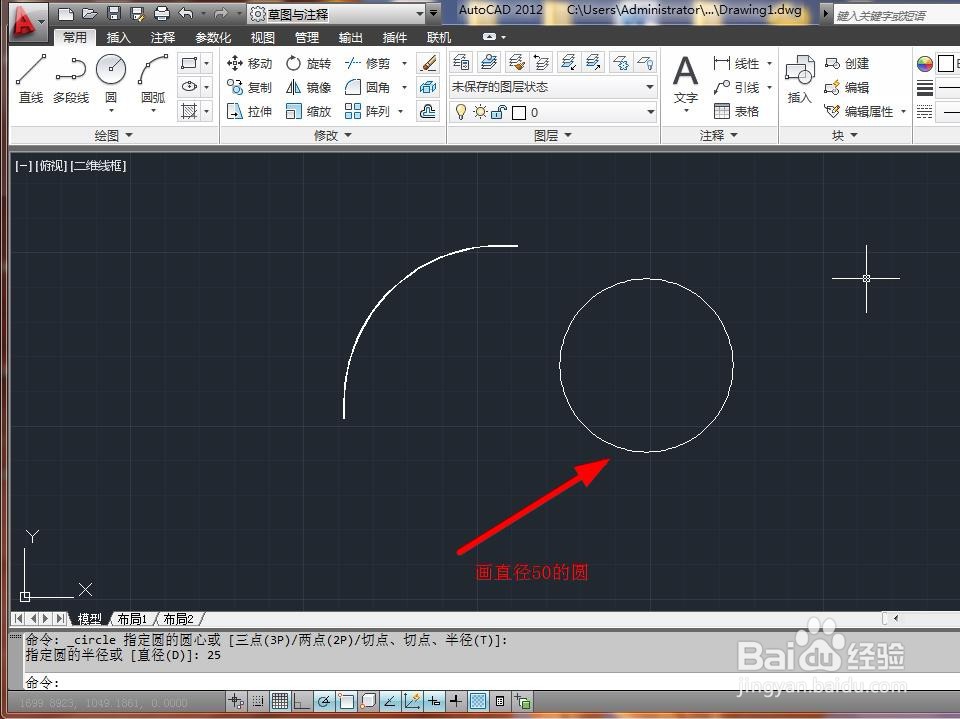 5/13
5/13 6/13
6/13 7/13
7/13 8/13
8/13 9/13
9/13 10/13
10/13 11/13
11/13 12/13
12/13 13/13
13/13 总结1/1
总结1/1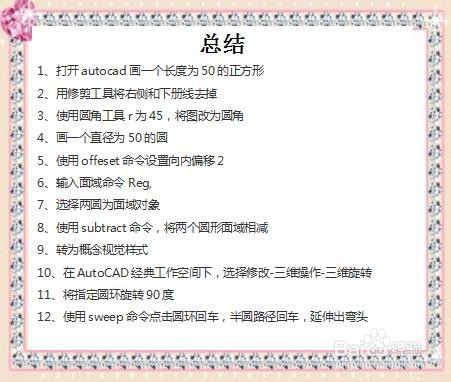 注意事项
注意事项
打开autocad画一个长度为50的正方形,操作见下图。
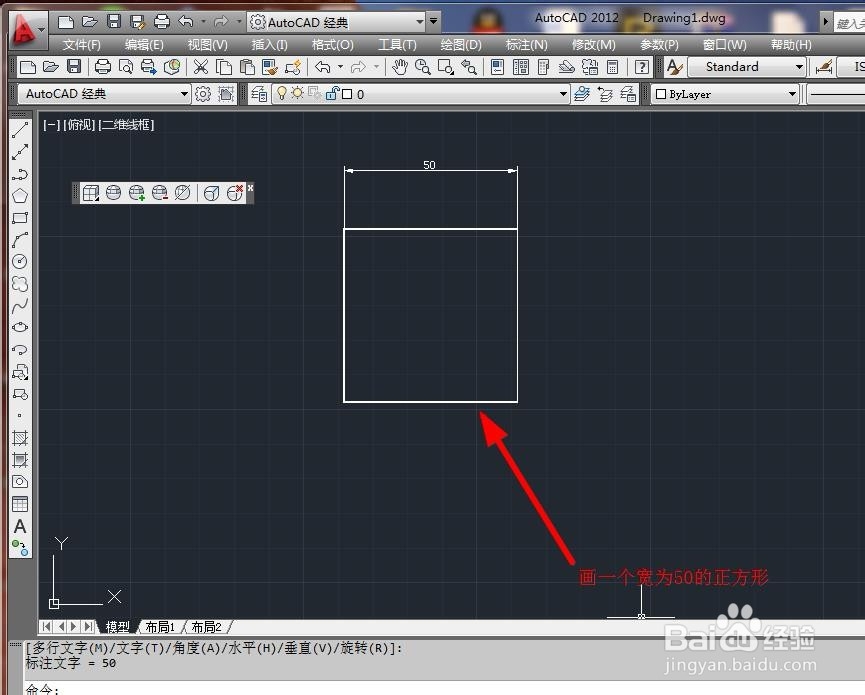 2/13
2/13用修剪工具将右侧和下册线去掉,效果如下图。
 3/13
3/13使用圆角工具r为45,将图改为圆角,效果如下图。
 4/13
4/13画一个直径为50的圆,效果如下图。
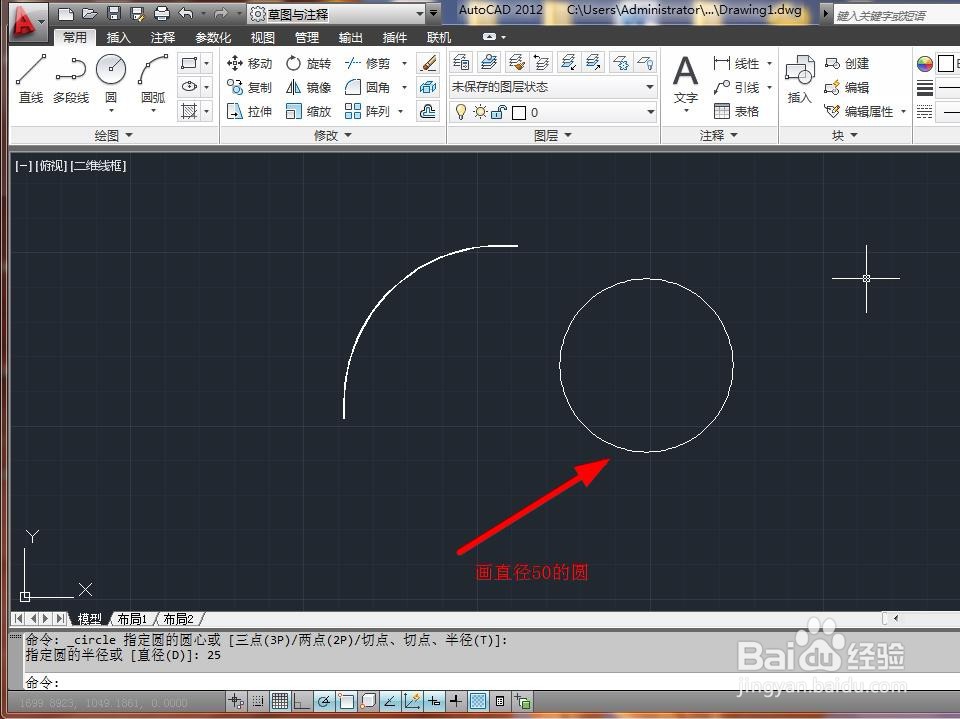 5/13
5/13使用offeset命令设置向内偏移2,效果如下图。
 6/13
6/13偏移后效果,如下图所示。
 7/13
7/13输入面域命令Reg,操作如下图。
 8/13
8/13选择两圆为面域对象,操作如下图。
 9/13
9/13使用subtract命令,将两个圆形面域相减,操作见下图。
 10/13
10/13转为概念视觉样式,操作见下图。
 11/13
11/13在AutoCAD经典工作空间下,选择修改-三维操作-三维旋转,操作见下图。
 12/13
12/13将指定圆环旋转90度,效果如下图。
 13/13
13/13使用sweep命令点击圆环回车,半圆路径回车,延伸出弯头,效果如下图。
 总结1/1
总结1/11、打开autocad画一个长度为50的正方形
2、用修剪工具将右侧和下册线去掉
3、使用圆角工具r为45,将图改为圆角
4、画一个直径为50的圆
5、使用offeset命令设置向内偏移2
6、输入面域命令Reg,
7、选择两圆为面域对象
8、使用subtract命令,将两个圆形面域相减
9、转为概念视觉样式
10、在AutoCAD经典工作空间下,选择修改-三维操作-三维旋转
11、将指定圆环旋转90度
12、使用sweep命令点击圆环回车,半圆路径回车,延伸出弯头
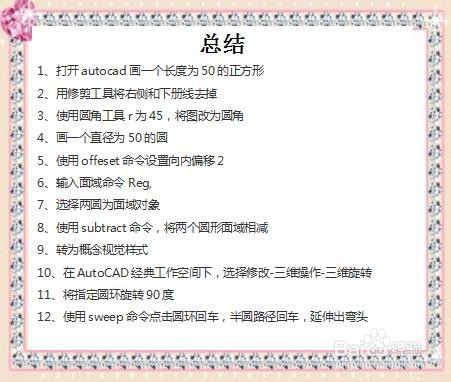 注意事项
注意事项tips:旋转圆环要选择绕y轴旋转
版权声明:
1、本文系转载,版权归原作者所有,旨在传递信息,不代表看本站的观点和立场。
2、本站仅提供信息发布平台,不承担相关法律责任。
3、若侵犯您的版权或隐私,请联系本站管理员删除。
4、文章链接:http://www.1haoku.cn/art_718176.html
上一篇:燕麦饼干最简单的做法
下一篇:薄荷的有什么作用?薄荷的功效
 订阅
订阅